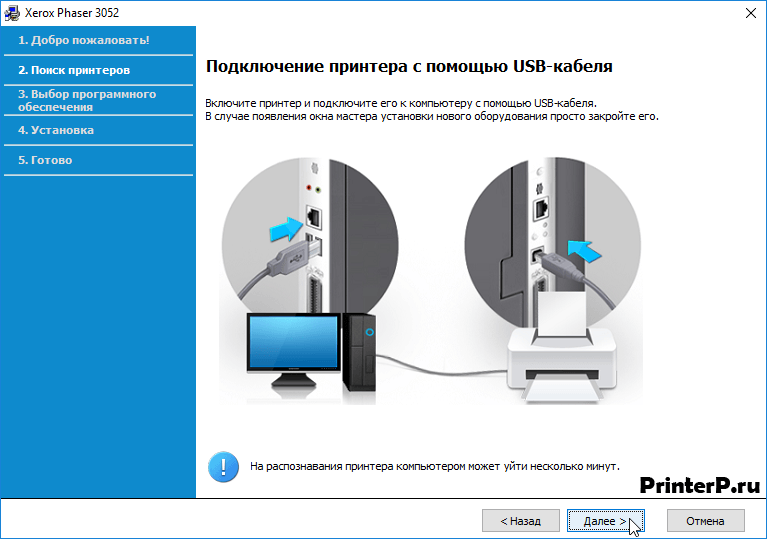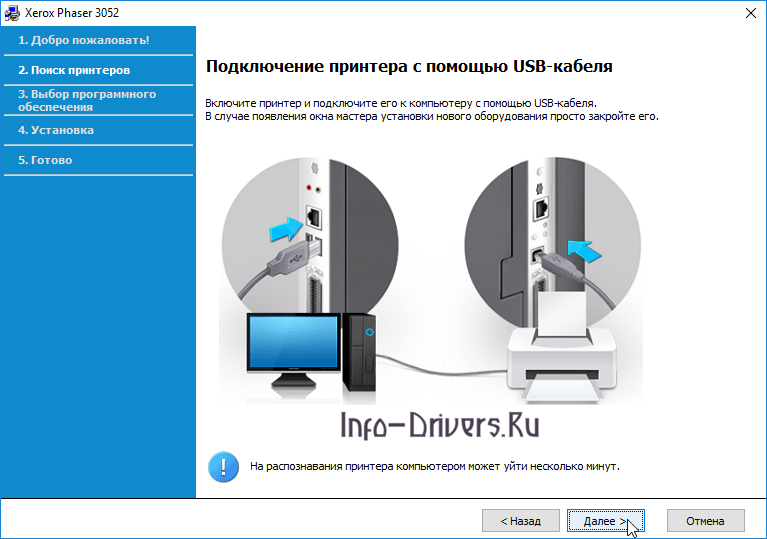Лицензия производителя на использование программного обеспечения, прочтите перед установкой.
Драйверы для монохромного лазерного принтера Xerox Phaser 3052 под Windows 10 — XP и Mac OS X 11.0 — 10.5 на русском языке.
Программное обеспечение для печати
Язык: русский
Windows
- Windows 10 — 7 / 2012 — 2003 (x32/x64):
- Комплект от 02.11.2018 — Print_Driver_Installer_Package.exe — 168.42 [MB].
- Windows 10 — 8 (x32/x64):
- Print V4XPS, v. 3.03.13.02:11 от 15.10.2014 — PHASER_3052_V10.exe — 24.83 [MB].
Комплект программного обеспечения включает в себя необходимые драйверы, утилиты и программу для их установки.
Mac OS X
- Mac OS X 11.0 — 10.15:
- Драйвер (v. 1.05 от 03.05.2020) — Driver_1.05.00.dmg — 8.45 [MB].
- Mac OS X 10.14 — 10.5:
- Драйвер (v. 1.03.01 от 21.06.2019) — Driver_1.03.01.dmg — 162.01 [MB].
- Mac OS X 10.14 — 10.12:
- Комплект с установщиком (v. 1.02.02,
от 14.08.2018 — CD Driver 1.02.02 — 127 [MB].
- Комплект с установщиком (v. 1.02.02,
Прошивка
ОС: Windows 10
Язык: English
Версия: 3.50.02.01
Дата: 24.10.2018
- GB/P3052_P3260_V3.50.02.01.zip — 11.42 [MB].
- инструкция — Release.pdf — 0.2 [MB].
Инструкции
- Полное руководство пользователя — Phaser_3052_3260_UG_RU.pdf — 3.9 [MB]. Документ от июля 2014 года в формате PDF на русском языке.
Печатайте с удовольствием.
Xerox Phaser 3052
Windows 8 / 8.1 / 10 / Vista / XP / 7 / 2012 / 2008 / 2003
Размер: 160.6 MB
Разрядность: 32/64
Ссылка: Xerox Phaser 3052-32-x64
Windows 10 / 8 / 8.1
Размер: 24.6 MB
Разрядность: 32/64
Ссылка: Xerox Phaser 3052-windows10-x32-x64
Установка драйвера в Windows 10
Эта статья придет вам на помощь, если по какой-то причине вы не можете установить драйвер для принтера Xerox Phaser 3052. Выполняя пункт за пунктом, как написано в статье, вы справитесь с установкой драйвера.
Если у вас нет драйвера для устройства Xerox Phaser 3052, вы можете скачать его с нашего сайта, либо с официального сайта Xerox. После того, как драйвер скачан, можно приступить к его установке.
Нажимаем два раза на установочный файл, после чего откроется окно, в котором выбираем путь для установки драйвера и нажимаем на кнопку «Install».
В открывшемся окне, нужно нажать на самую верхнюю строку «Установить программное обеспечение», выделенную синим цветом.
В следующем окне выбираем верхний тип подключения «подключение через USB», и снова жмем кнопку «Далее».
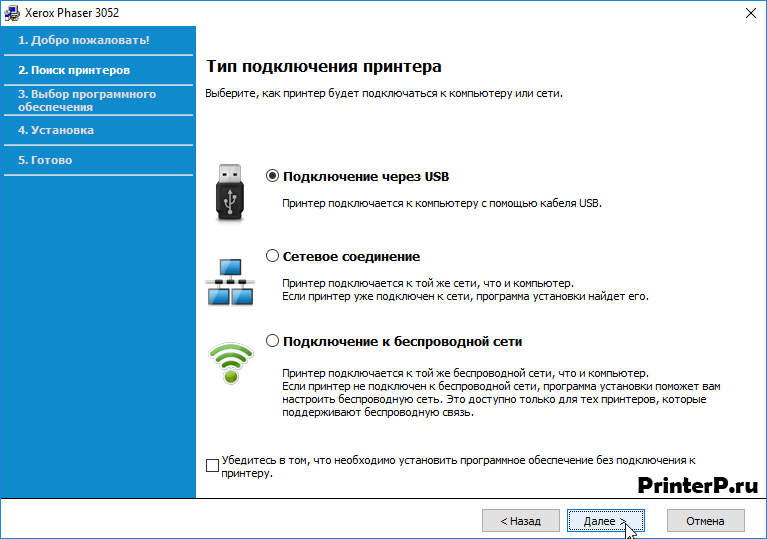
- включить принтер;
- подсоединить USB-кабель к компьютеру.
Выполняем эти действия и нажимаем на кнопку «Далее». Ждем несколько секунд, пока компьютер распознает новое устройство.
Если вы все сделали по инструкции, не пропуская никакие пункты, драйвер установится быстро, легко и без лишних проблем. Надеемся, данная статья была для вас полезна.
Просим Вас оставить комментарий к этой статье, потому что нам нужно знать – помогла ли Вам статья. Спасибо большое!

Windows XP / Vista / 7/ 8 / 8.1 / 10 / 2003 / 2008 / 2012
Варианты разрядности: x32/x64
Размер драйвера: 160 MB
Нажмите для скачивания: Xerox Phaser 3052
Windows 8 / 8.1 / 10
Варианты разрядности: x32/x64
Размер драйвера: 24 MB
Нажмите для скачивания: Xerox Phaser 3052
Как установить драйвер в Windows 10
Первое, что необходимо сделать, после покупки нового принтера XEROX – это произвести установку программного обеспечения от производителя. Это несложный процесс, с которым может справиться любой пользователь с помощью нашей инструкции.
Первое, что необходимо сделать – это перейти по ссылкам, которые опубликованы в начале статьи, чтобы скачать дайвера для принтера Xerox Phaser 3052. После завершения закачки, находим дистрибутив в папке «Загрузки» и запускаем его через меню «Открыть».
Выбираем папку, куда будут разархивированы временные файлы для работы мастера установки, для чего жмем по клавише «Browse…» и подтверждаем выбор кнопкой «Install».
В главном окне мастера установки жмем по самой первой ссылке «Установить программное обеспечение».
На выбор будут предложены несколько вариантов по подключению устройства к системному блоку – через специальный кабель из комплекта, через локальную сеть (Ethernet) или «по воздуху» (с помощью WiFi). Отмечаем точкой пункт «Подключение через USB» и переходим «Далее».
Подключаем кабель к системному блоку и устройству так, как показано на картинке. Подаем питание к принтеру и ждем, пока программа завершит установку и настройку.
После этого обязательно распечатайте пробную страничку.
Загрузка…
Специальное предложение. См. дополнительную информацию о Outbyte и unistall инструкции. Пожалуйста, просмотрите Outbyte EULA и Политика Конфиденциальности
Xerox Phaser 3052
Windows XP, XP 64-bit, Vista, Vista 64-bit, 7, 7 64-bit, 11, 10, 8, 8.1
Xerox Phaser 3052 Windows для устройств собирались с сайтов официальных производителей и доверенных источников. Это программное обеспечение позволит вам исправить ошибки Xerox Phaser 3052 или Xerox Phaser 3052 и заставить ваши устройства работать. Здесь вы можете скачать все последние версии Xerox Phaser 3052 драйверов для Windows-устройств с Windows 11, 10, 8.1, 8 и 7 (32-бит/64-бит). Все драйверы можно скачать бесплатно. Мы проверяем все файлы и тестируем их с помощью антивирусного программного обеспечения, так что скачать их можно на 100% безопасно. Получите последние WHQL сертифицированные драйверы, которые хорошо работают.
Эта страница доступна на других языках:
English |
Deutsch |
Español |
Italiano |
Français |
Indonesia |
Nederlands |
Nynorsk |
Português |
Українська |
Türkçe |
Malay |
Dansk |
Polski |
Română |
Suomi |
Svenska |
Tiếng việt |
Čeština |
العربية |
ไทย |
日本語 |
简体中文 |
한국어
Перейти к контенту
- Версия: Phaser 3052
- Система: Windows XP / Vista / 7 / 8 / 10
- Разрядность: 32 bit, 64 bit
- Дата обновления: 13.11.2020
- Разработчик: Xerox
- Размер: 160 MB
- Описание
- Характеристики
- Скриншоты
Очень часто операционная система Виндовс не может найти правильный драйвер для xerox phaser 3052. Таким образом, определенные пользователи стремятся найти эффективное универсальное программное обеспечение, не всегда гарантирующее правильное функционирование определенного устройства. В итоге будут возникать всевозможные ошибки распечатки и сканирования документов. Устройство показывает ошибку, которую поможет устранить лишь точный драйвер.
К драйверу для xerox phaser 3052 также прилагается специальный софт, который дает возможность просто и быстро сохранять отсканированные документы. Нужно лишь подобрать подходящий формат — JPEG, PDF, BMP или другие. При сохранении документов можно продолжить редактирование файла. Возможно также распознать текст для последующей работы.
Безошибочная установка необходимого драйвера позволяет избавиться от сложностей, связанных с печатью. Софт зачастую может показать ошибку, что область печати выходит за рамки листа или указанных границ печати. В результате качественной установки вы не получите документы с обрезанным текстом.
В случае недоступности нужного драйвера для определенной модификации принтера, ПК не увидит устройство, т.е. печать и сканирование станут невозможными. Чтобы нормализовать стабильное функционирование принтера, потребуется установить корректное программное обеспечение. В случае если драйвер старый, он точно также может выдать ошибки. В таких вариантах рекомендуется удалить утилиту и на ее место установить новое ПО, которое нормализует работу устройства.
Скачка и установка нужного драйвера не вызывает затруднений. Загрузка займет несколько минут, затем необходимо подтвердить операцию. Нужно соблюдать алгоритм действий настройки драйвера. Придерживайтесь при этом рекомендаций, которые сопровождают вас на каждой стадии установки драйверов.
| Общие параметры | |
|
Тип |
принтер лазерный |
|
Модель |
Xerox Phaser 3052 |
|
Код производителя |
P3052 |
|
Основной цвет |
белый |
|
Область применения |
для офиса |
| Печать | |
|
Технология печати |
лазерная |
|
Цветность печати |
черно-белая |
|
Максимальный формат печати |
A4 |
|
Максимальное разрешение чёрно-белой печати |
4800×600 dpi |
|
Скорость чёрно-белой печати (стр/мин) |
26 стр/мин (A4) |
|
Время выхода первого чёрно-белого отпечатка |
8.5 сек |
|
Автоматическая двусторонняя печать |
нет |
|
Количество страниц в месяц |
30000 |
|
Дополнительно |
прямая печать |
| Расходные материалы | |
|
Количество картриджей |
1 шт |
|
Модели совместимых картриджей |
Xerox 106R02778 |
|
Ресурс черного картриджа |
3000 страниц |
|
Ресурс цветного картриджа |
нет |
| Лотки | |
|
Поддерживаемая плотность носителей |
60 — 220 г/м2 |
|
Ёмкость подачи |
251 лист |
|
Ёмкость выходного лотка |
150 листов |
|
Печать на |
обычной бумаге, пленках, конвертах, наклейках, тонкой бумаге, архивной бумаге, высокосортной бумаге, бланках, цветной бумаге, переработанной бумаге |
| Шрифты и языки управления | |
|
Поддержка |
PCL 6, PCL 5e |
| Интерфейсы | |
|
Интерфейсы |
Wi-Fi, Ethernet (RJ-45), USB |
|
Мобильные технологии печати |
Xerox PrintBack, Apple AirPrint |
| Комплект | |
|
Комплект поставки |
фотобарабан, сетевой кабель, диск с ПО, руководство по эксплуатации, гарантийный талон, USB кабель, картридж |
| Дополнительно | |
|
Совместимость |
Windows, Linux, Mac OS |
|
Отображение информации |
жк-дисплей |
|
Потребляемая мощность в работе |
417 Вт |
|
Потребляемая мощность в режиме ожидания |
2 Вт |
|
Уровень шума при работе (дБ) |
50 дБ |
|
Уровень шума в режиме ожидания |
30 дБ |
| Габариты и вес | |
|
Длина |
335 мм |
|
Ширина |
368 мм |
|
Высота |
213 мм |
|
Вес |
7.4 кг |